Reklama
 Jednou z vecí, s ktorou som sa vždy ťažko stretával, sú desktopové nehnuteľnosti. Pre tých z vás, ktorí si pamätajú systém Windows 3.1, som zvyknutý odstraňovať čo najväčší počet okien tak, aby som ich mohol dostať, aby som mohol na obrazovku vložiť čo najviac aplikácií. V systéme Windows 95 a novších už tento pojem vycpania čo najviac na obrazovku zmizol.
Jednou z vecí, s ktorou som sa vždy ťažko stretával, sú desktopové nehnuteľnosti. Pre tých z vás, ktorí si pamätajú systém Windows 3.1, som zvyknutý odstraňovať čo najväčší počet okien tak, aby som ich mohol dostať, aby som mohol na obrazovku vložiť čo najviac aplikácií. V systéme Windows 95 a novších už tento pojem vycpania čo najviac na obrazovku zmizol.
Aj keď je pekné, že si môžete ALT prepnúť na toľko otvorených aplikácií, koľko chcete, stále by to tak bolo je pekné mať plochy pracovnej plochy vyčlenené na konkrétne úlohy so zobrazením - napríklad hodiny, počasie, poštu atď ďalej.
Nuž, existuje nástroj s názvom Windows SysInternals zvaný Stolové počítače, čo vám umožní vytvoriť ďalšie tri „virtuálne pracovné plochy“, kde môžete svoje aplikácie šíriť podľa svojich predstáv. Už nemusíte ukladať jednu aplikáciu na druhú na jednu obrazovku - pomocou stolových počítačov môžete jednoducho prechádzať svojimi štyrmi počítačmi, akoby ste bežali naraz štyri počítače.
Nastavenie stolných počítačov Sysinternals
Po stiahnutí a nastavení aplikácie vás najskôr požiada o to, aby ste nakonfigurovali postupnosť klávesových skratiek, pomocou ktorej môžete prepínať medzi svojimi štyrmi pracovnými plochami. Osobne sa mi páči používať Alt a čísla, pretože má rovnaký pocit ako používanie alt-tab. Okrem prepínania aplikácií sa pohybujete naprieč celým počítačom. Pomocou kombinácie zobrazenej v tomto okne môžete zvoliť ľubovoľnú postupnosť klávesov.
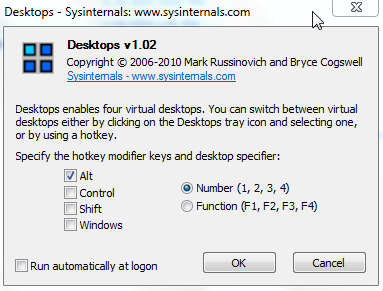
To je do značnej miery všetko - teraz máte štyri virtuálne pracovné plochy! Aby som vám ukázal, ako efektívne môže byť také nastavenie, ukážem vám, ako som rozložil svoje štyri počítače, aby ste videli, ako oveľa produktívnejšia môže byť táto aplikácia.
Rovnako ako pri všetkom, čo dodáva toľko funkcií, existuje niekoľko upozornení. Jednou z nich je, že niektoré aplikácie nemajú radi beh na viacerých počítačoch. Widgety Windows 7 sú jednou z nich, rovnako ako množstvo aplikácií na paneli úloh.
Najlepším spôsobom, ako to obísť, je využitie bežných aplikácií na každej pracovnej ploche. Napríklad na svojej prvej pracovnej ploche som vytvoril celú pracovnú plochu plnú noviniek, informácií o počasí a informačných miniaplikácií systému Windows 7. Kedykoľvek chcem prestávku v práci, jednoducho sa otočím na pracovnú plochu 1, sadnem si a naskenujem všetky posúvané nadpisy. Ak vás niekto zaujme, kliknite na odkaz a otvorí sa prehliadač s úplnou správou.

Na pracovnej ploche č. 2 som chcel otvoriť kombináciu rôznych aplikácií, ktoré súvisia s rôznymi komunikačnými portálmi, ako sú Facebook, Twitter, e-mail a samozrejme aj blogové zdroje mojich priateľov. Na rýchle otvorenie všetkých týchto aplikácií som potreboval efektívny spúšťač, ktorý by mohol spustiť skupinu aplikácií naraz.
Shankar predtým zakryté Launchy Ako byť produktívnejší s Launchy Program Launcher Čítaj viac a Jimmy sa prikryl vykonávateľ Exekútor: Spúšťač energetických programov pre vaše Windows PC Čítaj viac , ale aby som skutočne mohol spustiť celú skupinu aplikácií, musel som ísť s malým neznámym spúšťačom, ktorý sa volá Spúšťanie zásob. Táto aplikácia sa spúšťa na paneli úloh a umožňuje vám vytvoriť „balík“ aplikácií, ktoré môžete spustiť naraz.
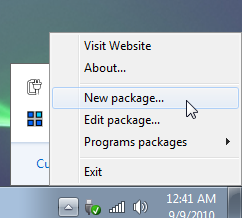
Všetko, čo musíte urobiť, je pomenovať nový balík a potom pridať „profily“, ktoré sú v podstate návodom na spustenie každej aplikácie. Tu som nakonfiguroval program Facebook Desktop, Seesmic (Twitter), RSS Bandit Ako vám RSS Bandit môže nakŕmiť všetko, čo potrebujete online Čítaj viac a niekoľko ďalších aplikácií, ktoré sa všetky spúšťajú súčasne.
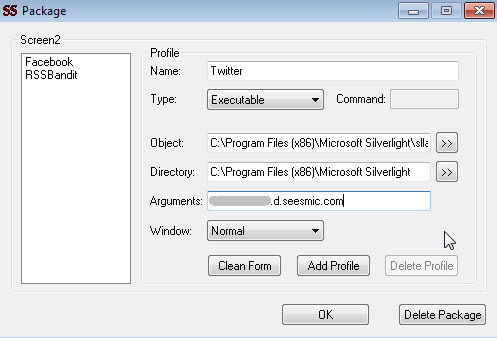
Nakoniec, po uložení tohto balíka ako „screen2“, stačí kliknúť na ikonu na paneli úloh, kliknúť na „Screen2“ a spustia sa všetky aplikácie, ktoré chcem na obrazovke2.
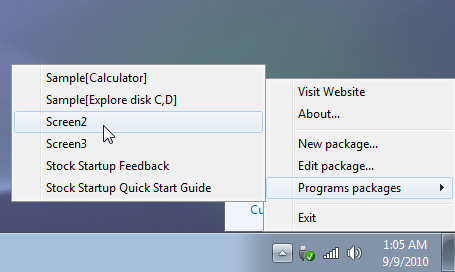
Tu je moja druhá pracovná plocha nakonfigurovaná tak, aby zobrazovala všetku moju komunikáciu - e-mail, kanály RSS, Twitter, Facebook, všetko. Keď chcem komunikovať alebo sa stýkať, teraz idem na plochu 2 a všetko je tam.

Ďalej som pridal odkazy do oblastí správcu pre moje viaceré blogy na pracovnej ploche č. 3. Táto pracovná plocha sa teraz stala mojou pracovnou stanicou pre blogovanie. Keď prvýkrát otvorím pracovnú plochu, jednoducho kliknem na tieto tri skratky a som pripravený začať blogovať. Medzi aktualizáciami blogov sa môžem prepnúť na plochu 1 a pozrieť si najnovšie správy, alebo na plochu 2 skontrolovať e-maily a aktualizácie na Facebooku.
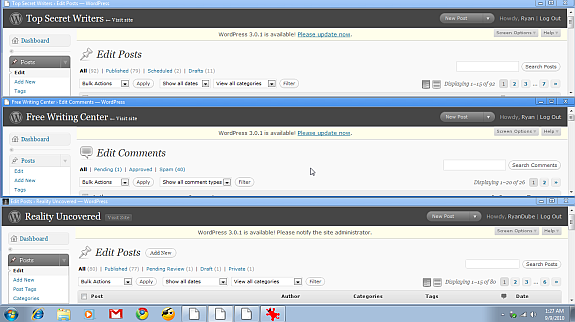
Nakoniec som program Desktop 4 uložil len na prehliadanie webu. Príjemné je mať úlohy, na ktoré sa musíte sústrediť alebo sa na ne sústrediť, okrem stolových počítačov kde prebieha vaša komunikácia je to, že vás nevyrušujú nové prichádzajúce e-maily alebo aktualizácia výstrahy. Môžete zostať na tejto ploche a prepnúť späť na ostatné, len keď budete mať čas.
Skutočne sa začína cítiť, že máte pred sebou štyri počítače, a svoju kancelársku stoličku môžete kedykoľvek otočiť na akýkoľvek počítač, ktorý potrebujete. Tento stroj sa mi veľmi páči a mám v úmysle ho v budúcnosti ešte lepšie využiť.
Už ste niekedy použili viac pracovných plôch na jednom počítači? Aké nastavenie uprednostňujete? Podeľte sa o svoje vlastné nápady v sekcii komentárov nižšie.
Ryan má titul bakalára v odbore elektrotechnika. Pracoval 13 rokov v automatizačnom inžinierstve, 5 rokov v IT a teraz je aplikačným inžinierom. Bývalý šéfredaktor MakeUseOf, vystúpil na národných konferenciách o vizualizácii údajov a vystupoval v celoštátnych televíziách a rozhlase.

